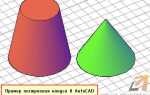В AutoCAD нет отдельной команды для заливки текста, но можно добиться нужного эффекта с помощью инструментов редактирования и работы с областями. Это особенно актуально при оформлении чертежей, где важно визуально выделить текстовые блоки. В данной инструкции рассматриваются практические шаги, позволяющие создать заливку за текстом, используя стандартные средства программы.
Для начала необходимо преобразовать текст в геометрию. Это делается с помощью команды TXTEXP, доступной через утилиту Express Tools. После разбиения текст превращается в набор полилиний, с которыми можно работать как с обычными объектами. Следующий шаг – создание замкнутого контура, пригодного для заливки. Убедитесь, что все элементы соединены корректно, иначе команда заливки не сработает.
Команда HATCH позволяет задать тип заливки: сплошную (Solid), узорную или градиентную. Важно выбрать нужный слой и цвет, чтобы заливка не конфликтовала с остальными элементами чертежа. Если необходимо, можно настроить прозрачность заливки через свойства объекта. Это удобно, если требуется сохранить читаемость текста при плотной компоновке чертежа.
Для работы с многострочным текстом используйте команду TEXTTOFRONT, чтобы вывести текст поверх заливки. Это особенно важно при печати и экспорте в PDF, где порядок отображения влияет на итоговый результат. В качестве альтернативы можно использовать выноску с фоном – команду MULTILEADER с включённым параметром Background Mask.
Рекомендуется сохранять промежуточные версии чертежа при работе с заливкой текста, так как преобразование текста в геометрию необратимо. При необходимости редактирования используйте копию исходного текстового блока. Это обеспечивает гибкость при последующих изменениях проекта.
Как создать текстовый объект для последующей заливки
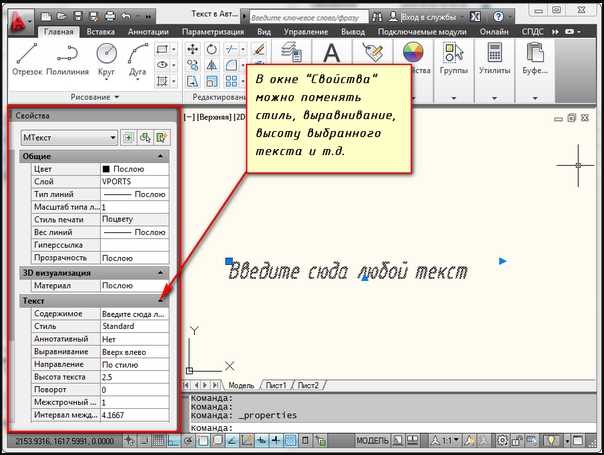
Откройте AutoCAD и убедитесь, что активен рабочий слой, на котором будет размещён текст. Для этого в командной строке введите LAYMCUR и укажите нужный слой.
Введите команду TEXT или DTEXT в командной строке. Выберите начальную точку текста, укажите высоту (например, 200 мм) и угол наклона (0 для горизонтального текста).
Впишите нужный текст. Завершите ввод клавишей Enter. Этот способ создаёт однострочный текст, который проще редактировать, но его сложнее преобразовать в замкнутый контур для заливки.
Для подготовки к заливке рекомендуется использовать многострочный текст. Введите команду MTEXT, затем с помощью мыши выделите прямоугольную область для текста. В открывшемся редакторе наберите текст и нажмите Ctrl + Enter для завершения ввода.
После создания текста выполните его преобразование в геометрию. Введите команду EXPLODE, выберите текст и нажмите Enter. Это действие превратит текст в набор полилиний.
Проверьте, что все контуры замкнуты. Введите PEDIT, выберите каждую полилинию и используйте опцию Join, чтобы соединить незамкнутые сегменты. Если какие-либо элементы не соединяются, воспользуйтесь FILLET с радиусом 0 для устранения разрывов.
После этого объект готов к заливке. Убедитесь, что не осталось открытых контуров, иначе команда заливки не сработает корректно.
Какие шрифты поддерживают заливку в AutoCAD
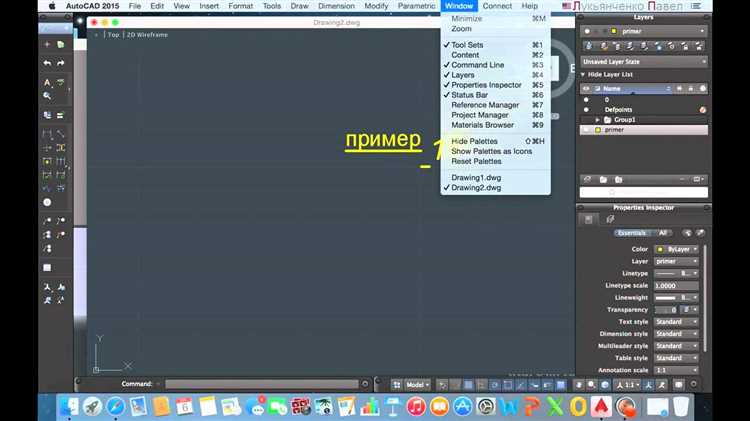
Для корректной заливки текста в AutoCAD необходимо использовать TrueType-шрифты (TTF). Только они поддерживают создание замкнутых контуров, необходимых для заливки. Стандартные шрифты AutoCAD формата SHX заливку не поддерживают, так как состоят из однолинейных элементов.
Наиболее надёжные шрифты для заливки: Arial, Verdana, Times New Roman, Calibri, Tahoma. Эти шрифты установлены по умолчанию в Windows и корректно обрабатываются большинством версий AutoCAD. При выборе других TTF-шрифтов важно предварительно проверять результат на тестовом тексте, так как не все они отрисовываются с замкнутым контуром.
Если используется шрифт, внешний по отношению к системе, его необходимо установить в Windows и перезапустить AutoCAD. Далее в стиле текста выбирается соответствующий TTF-шрифт. Для отображения заливки рекомендуется использовать команду HATCH или использовать команду TEXTTOFRONT, чтобы избежать перекрытия заливки другими элементами.
Чтобы убедиться, что выбранный шрифт поддерживает заливку, используйте команду REGION после преобразования текста в контуры через команду TXTEXP (если установлена Express Tools). Если регион создаётся успешно – шрифт подходит для заливки.
Преобразование текста в замкнутый полилинийный контур
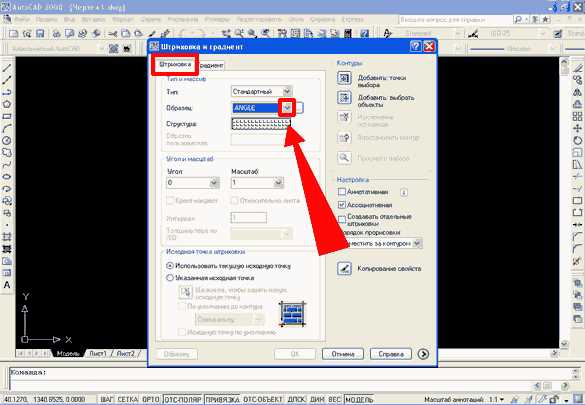
Для заливки текста в AutoCAD требуется преобразовать его в геометрию. Это достигается конвертацией текста в полилинии с замкнутыми контурами. Стандартный текст (TEXT или MTEXT) не поддается заливке до выполнения этого шага.
Шаг 1: Убедитесь, что текст создан шрифтом TrueType (например, Arial). Шрифты типа SHX не подходят, так как они не поддерживают прямое преобразование в контуры.
Шаг 2: Выделите нужный текст. В командной строке введите TXTEXP и нажмите Enter. Команда доступна после установки Express Tools. Она преобразует символы текста в набор примитивов – отрезков, дуг и сплайнов.
Шаг 3: Для объединения примитивов в полилинии используйте команду PEDIT. Введите PEDIT, выберите первую кривую, нажмите М (множество), выделите все элементы символа. Подтвердите преобразование в полилинию и выберите опцию Join (Объединить).
Шаг 4: Включите опцию Close, если контур не замкнут. Это критически важно для корректной заливки.
Шаг 5: Повторите процедуру для всех символов, если требуется заливка всей надписи.
После завершения вы получите замкнутые полилинии, готовые к заливке с помощью команды HATCH. Убедитесь, что каждый контур не содержит разрывов – даже микроскопический зазор нарушит заливку.
Использование команды BOUNDARY для формирования границы текста
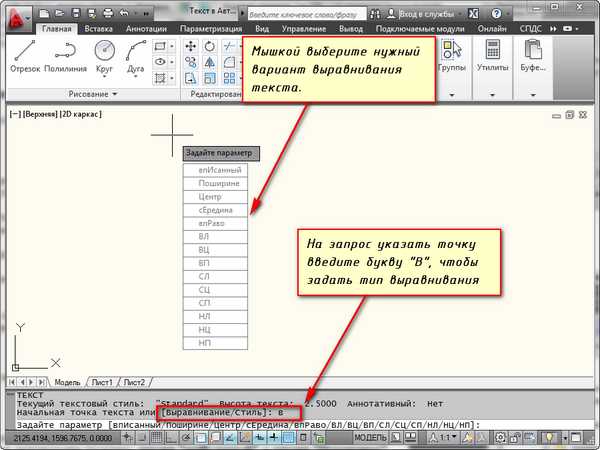
Команда BOUNDARY в AutoCAD позволяет создать замкнутую полилинию по контуру видимого текста, если текст предварительно преобразован в геометрию. Это удобно для точной заливки текста, особенно при работе с нестандартными шрифтами или сложными объектами.
Порядок действий:
- Выделите текст, который нужно залить.
- В командной строке введите TXTEXP (необходим Express Tools). Это превратит текст в набор контуров – отрезков и дуг.
- Убедитесь, что результат – замкнутые контуры. Для проверки можно использовать команду PEDIT с опцией Join.
- Введите команду BOUNDARY. В появившемся окне выберите:
Тип объекта: Полилиния
Ассоциативность: Отключена
Проверка внутренних островков: Включена, если требуется создать контур с вырезами (например, буквы О, Р, А).
- Нажмите «ОК», затем кликните внутри замкнутого текста. Если контур не распознается – проверьте наличие разрывов.
- Граница появится как отдельный объект – её можно использовать для команды HATCH или других операций.
Для достижения точной геометрии рекомендуется перед началом использовать шрифт SHX, а не TrueType, так как последние создают более сложную структуру кривых, которая не всегда корректно обрабатывается.
При необходимости уточнения замкнутости контуров применяйте команду OVERKILL для удаления дубликатов и наложений перед использованием BOUNDARY.
Настройка типа штриховки и выбор цветовой палитры
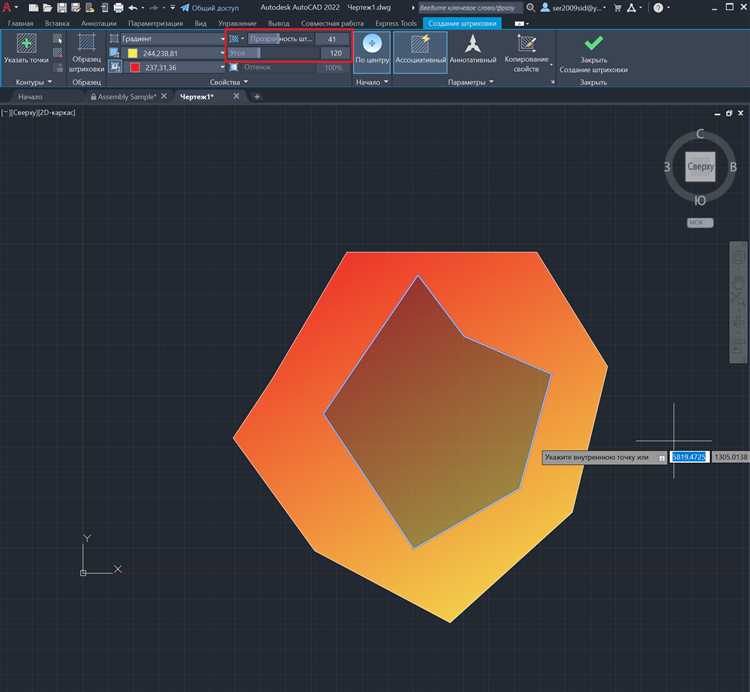
Для задания нужного типа заливки в AutoCAD откройте вкладку «Главная» и нажмите на инструмент «Штриховка». В появившейся панели выберите тип заливки: «Штриховка», «Градиент» или «Сплошная заливка». Для текста чаще всего применяют «Сплошную заливку», так как она обеспечивает однородное заполнение без узора.
После выбора типа в выпадающем списке «Тип» установите значение «SOLID» – это обеспечивает равномерную заливку без линий и орнаментов. Если требуется полупрозрачная заливка, установите значение прозрачности в поле «Прозрачность» – оптимально 30–50%, чтобы текст сохранял читаемость на фоне других объектов.
Для изменения цвета щёлкните по цветовой ячейке рядом с параметром «Цвет». Выберите цвет из стандартной палитры или нажмите «Дополнительно» для задания точного оттенка в формате True Color. Рекомендуется избегать насыщенных и тёмных тонов при заливке текста, чтобы не потерять контраст с фоном. Оптимальны светло-серый (цвет 254), бледно-голубой или пастельные тона. В чертежах на белом фоне цвет 8 (тёмно-серый) обеспечивает хороший визуальный баланс.
После завершения настройки нажмите Enter или щёлкните по тексту, который нужно залить. Убедитесь, что слой, на котором находится штриховка, не отключён и не заморожен, иначе заливка не отобразится.
Применение команды HATCH к замкнутому текстовому контуру
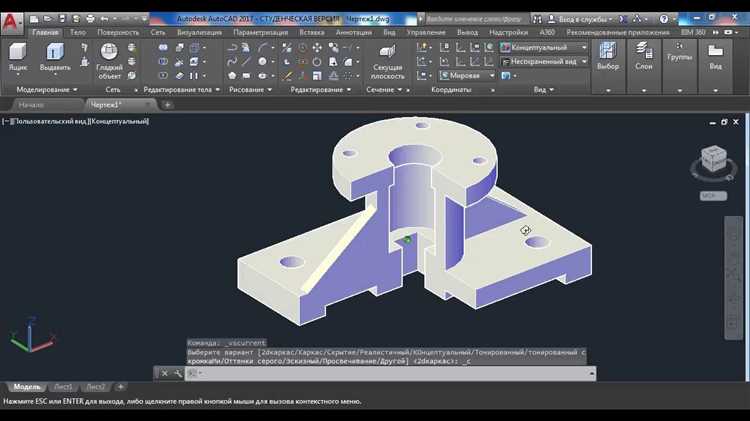
Команда HATCH в AutoCAD используется для заливки областей, образованных замкнутыми контурами. Когда контур состоит из текста, важно убедиться, что он правильно замкнут, чтобы команда HATCH могла корректно выполнить заливку.
Процесс применения команды HATCH к текстовому контуру включает следующие шаги:
- Создание текста: Используйте команду TEXT для создания текста на чертеже. Текст должен быть размещен таким образом, чтобы его контуры были замкнуты. Это можно сделать с помощью обычных или многоугольных линий, создавая замкнутую область вокруг текста.
- Замыкание контура: Если текст имеет недостаточную замкнутость, используйте команду PEDIT для объединения отдельных объектов, например, линий, которые образуют контур. Важно, чтобы весь контур был замкнут, иначе команда HATCH не сможет распознать его как заливку.
- Выбор области для заливки: Введите команду HATCH и выберите область внутри замкнутого контура текста. Убедитесь, что AutoCAD правильно интерпретирует контур как замкнутую область, иначе заливка не будет применена.
- Настройка параметров заливки: В окне настроек HATCH можно выбрать тип заливки, масштаб и угол наклона. Важно установить такие параметры, которые будут гармонично сочетаться с размерами текста и окружающими объектами.
- Применение заливки: После выбора всех необходимых параметров нажмите Enter, чтобы применить заливку к выбранной области. Результат будет отображаться в виде сплошной или штриховой заливки в зависимости от выбранного стиля.
При заливке текста стоит помнить, что сложные шрифты или нестандартные контуры могут затруднить работу команды HATCH. В таких случаях рекомендуется предварительно проверить и при необходимости подкорректировать контуры.
Корректировка масштаба и плотности штриховки внутри текста
В AutoCAD для корректной заливки текста с использованием штриховки важно контролировать масштаб и плотность штриховки, чтобы она гармонично вписывалась в дизайн чертежа и обеспечивала читаемость. Эти параметры можно настроить через свойства объекта штриховки, который применяется внутри текста.
Для изменения масштаба штриховки используйте команду HATCH или свойство Hatch Scale. При увеличении значения масштаба штриховки её элементы будут распределяться дальше друг от друга, что особенно важно при работе с крупными текстами или элементами, требующими высокой четкости. Напротив, уменьшение масштаба приведет к более плотному расположению штриховки, что будет полезно для мелких шрифтов и мелких деталей.
Параметр Hatch Pattern Density регулирует плотность штриховки, влияя на количество линий, входящих в паттерн. Для текстовых элементов, где важна визуальная легкость, следует использовать паттерны с низкой плотностью, например, ANSI31 с меньшим числом линий. Это предотвращает визуальную перегрузку. В случае, если требуется насыщенная текстура, стоит использовать паттерны с высокой плотностью линий, такие как SOLID или ANSI33.
Для текста небольших размеров рекомендуется устанавливать масштаб штриховки в пределах от 0.5 до 1.0, чтобы избежать потери четкости. Если текст крупный, можно увеличить масштаб до 2.0 и выше для лучшего восприятия. Важно следить, чтобы штриховка не мешала восприятию самого текста, особенно при использовании мелких шрифтов.
При необходимости изменить плотность в уже созданной штриховке, выберите объект, активируйте свойства и скорректируйте параметры в панели свойств. Также можно использовать команду Properties и вручную подстроить параметры плотности и масштаба для достижения желаемого результата.
Как объединить заливку с текстом для удобства редактирования
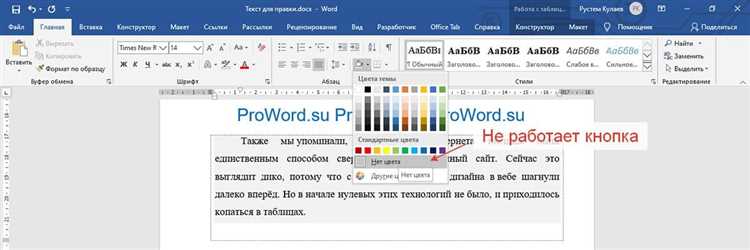
Для работы с заливкой и текстом в AutoCAD важно научиться эффективно комбинировать их, чтобы упростить дальнейшее редактирование. Это особенно актуально при создании чертежей с текстовыми аннотациями, которые должны оставаться четкими и читаемыми на фоне различных графических элементов. Рассмотрим несколько подходов для объединения заливки и текста.
Первым шагом будет создание заливки. Используйте команду HATCH, чтобы выбрать область, которую хотите заполнить. Убедитесь, что тип заливки и масштаб соответствуют контексту чертежа. Обычно для этого используется однотонная заливка, но для сложных ситуаций могут подойти градиенты или штриховка.
Затем создайте текстовый объект с помощью команды TEXT или MTEXT, в зависимости от нужд. Разместите его на чертеже в нужной области. Текст должен быть контрастным, чтобы оставаться видимым на фоне заливки.
Чтобы объединить заливку с текстом, выполните следующие шаги:
- Выделите объект текста и заливки, удерживая клавишу Ctrl или с помощью рамки выбора.
- Используйте команду BLOCK для создания блока из выбранных объектов. Это объединит их в один элемент, который можно будет перемещать и масштабировать одновременно.
- Если вам необходимо изменить элементы после объединения, можно использовать команду EXPLODE, чтобы вернуть объект в исходное состояние, редактируя его по частям.
Другим способом объединения является использование свойств слоя. Для этого создайте отдельный слой для текста и заливки, затем назначьте им нужные свойства. Это особенно удобно при необходимости изменения стилей отображения, таких как цвет, шрифт или тип линии, без необходимости редактировать каждый объект вручную.
Дополнительным инструментом для работы с текстом и заливкой является использование ATTDEF и атрибутов блоков. Это позволяет связать текст с конкретной заливкой, что может быть полезно, если требуется автоматическое обновление данных или их интеграция с внешними источниками информации.
Эти методы позволяют не только объединить текст и заливку в AutoCAD, но и значительно упростить процесс редактирования, повышая гибкость работы с чертежами и проектами.
Вопрос-ответ:
Как в AutoCAD залить текст на объект?
Для заливки текста в AutoCAD, сначала создайте текст с помощью инструмента «Текст» или «Многострочный текст». Затем используйте команду «HATCH» для заливки. После этого выберите область, где нужно залить текст, и настройте параметры заливки, такие как стиль, угол и плотность штриховки.
Можно ли применить заливку для текста, если он находится в группе объектов?
Да, можно. Для этого нужно сначала выбрать все объекты, включая текст, а затем применить команду «HATCH». Важно помнить, что текст должен быть размещен внутри области, которую вы хотите залить, и если текст слишком мелкий, заливка может быть не очень заметной.
Как задать цвет заливки для текста в AutoCAD?
Для задания цвета заливки в AutoCAD нужно использовать команду «HATCH». При запуске этой команды в панели параметров выберите опцию «Цвет». Далее выберите нужный цвет заливки из предложенного списка или создайте собственный цвет. Вы также можете применить этот цвет к тексту, если он находится в области заливки.
Как изменить заливку в тексте, если я уже применил её в AutoCAD?
Если заливка уже применена и вы хотите её изменить, используйте команду «HATCHEDIT». Выберите объект с заливкой, и в открывшемся диалоговом окне измените параметры заливки, такие как цвет, стиль штриховки или плотность. После изменений нажмите «ОК» для применения.
Как сделать, чтобы заливка текста в AutoCAD была видна только на определенном слое?
Для этого сначала создайте слой, на котором будет находиться текст. Убедитесь, что этот слой активен. Затем примените заливку с помощью команды «HATCH», указав слой для заливки. Заливка будет видна только на этом слое, если остальные слои отключены или скрыты.
Как добавить текст в AutoCAD?
Для того чтобы добавить текст в AutoCAD, необходимо использовать команду «DTEXT» или «MTEXT». Команда «DTEXT» предназначена для ввода одиночных строк, а «MTEXT» позволяет создавать многострочные блоки текста. После активации команды нужно кликнуть в рабочей области, где будет размещен текст, и ввести нужную информацию. Можно также настроить шрифт, размер и другие параметры текста в свойствах объекта.
Какие основные шаги при заливке текста в AutoCAD?
Заливка текста в AutoCAD выполняется с помощью команды «HATCH» или «BHATCH», которая используется для создания заливки в пределах замкнутого контура. После выбора команды необходимо указать границу заливки, а затем выбрать стиль заливки, цвет и другие параметры. Также можно включить текст в этот контур, привязав его к определенной области заливки, что позволяет создать визуально привлекательный элемент. Важно заранее убедиться, что контур замкнут, иначе заливка не будет корректной.